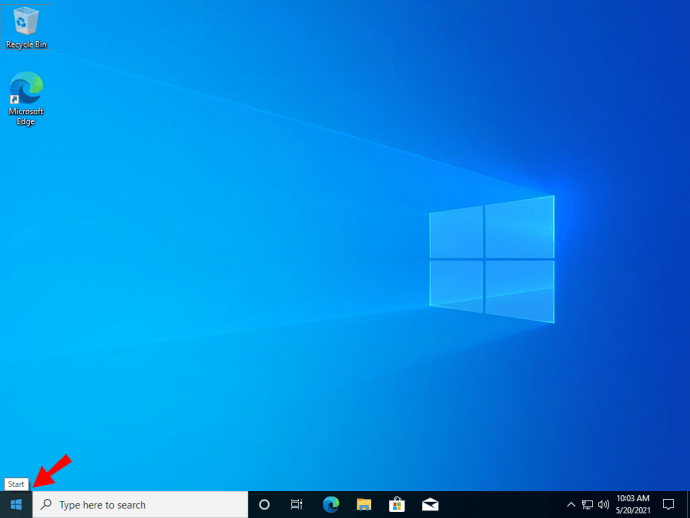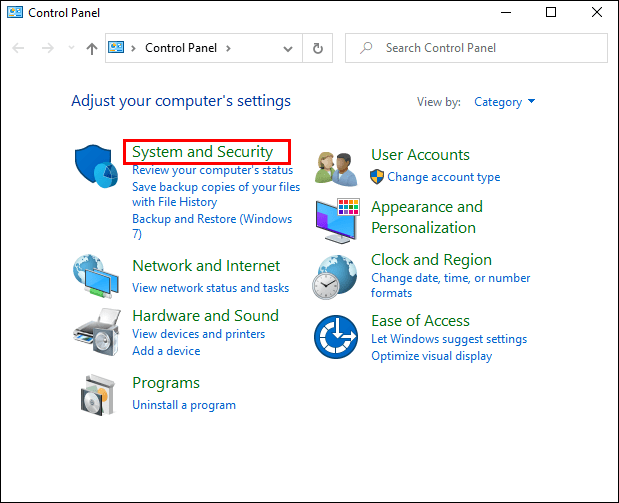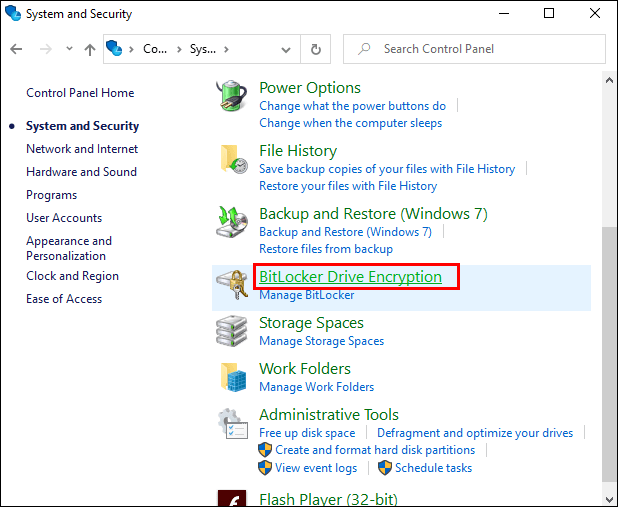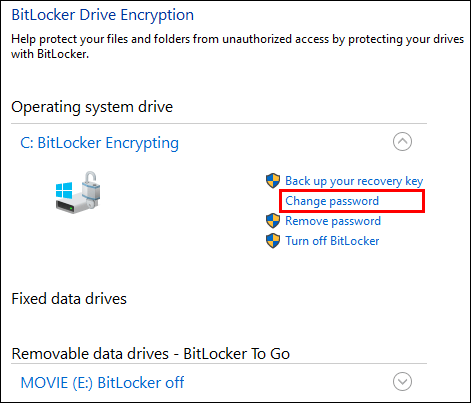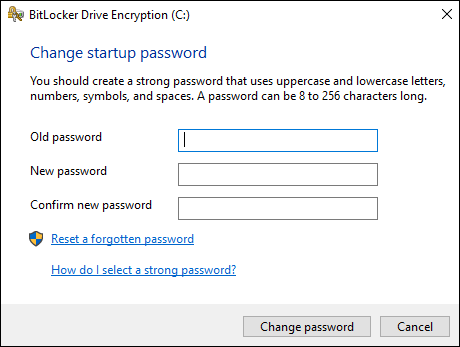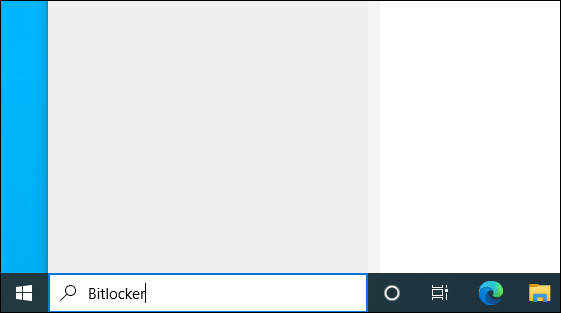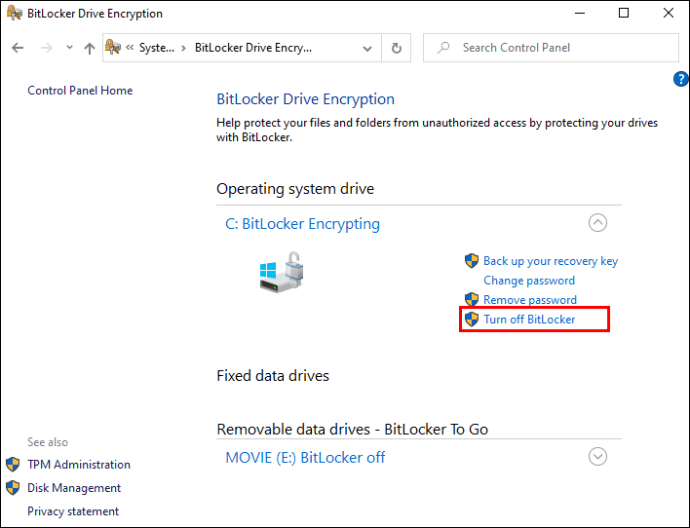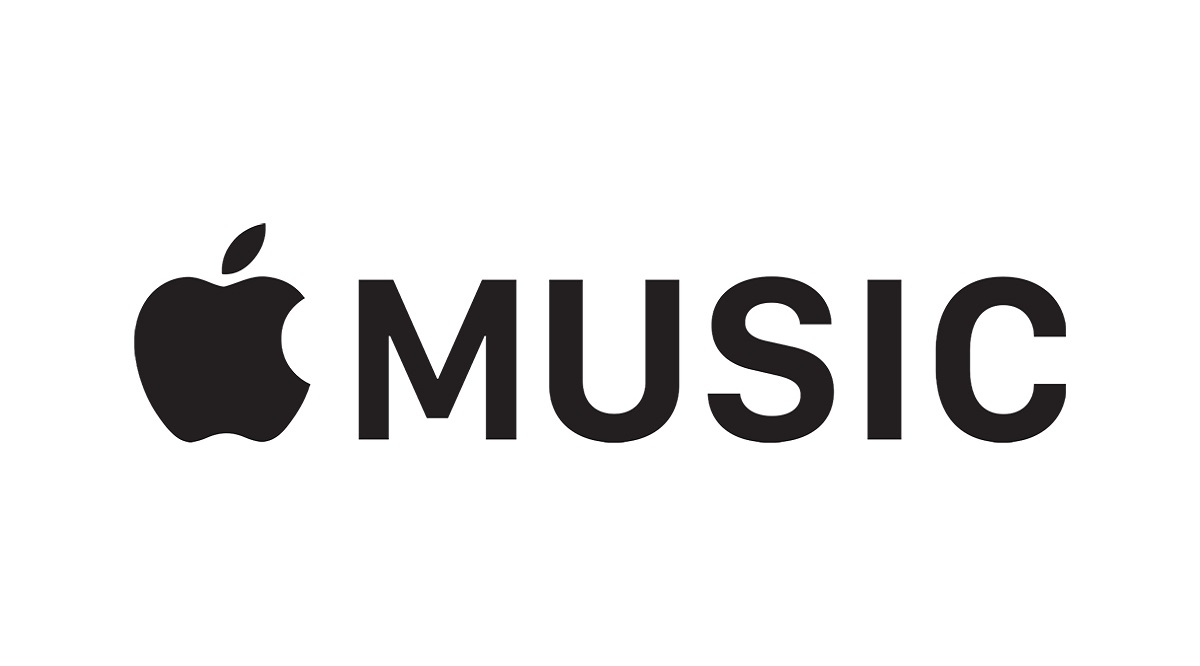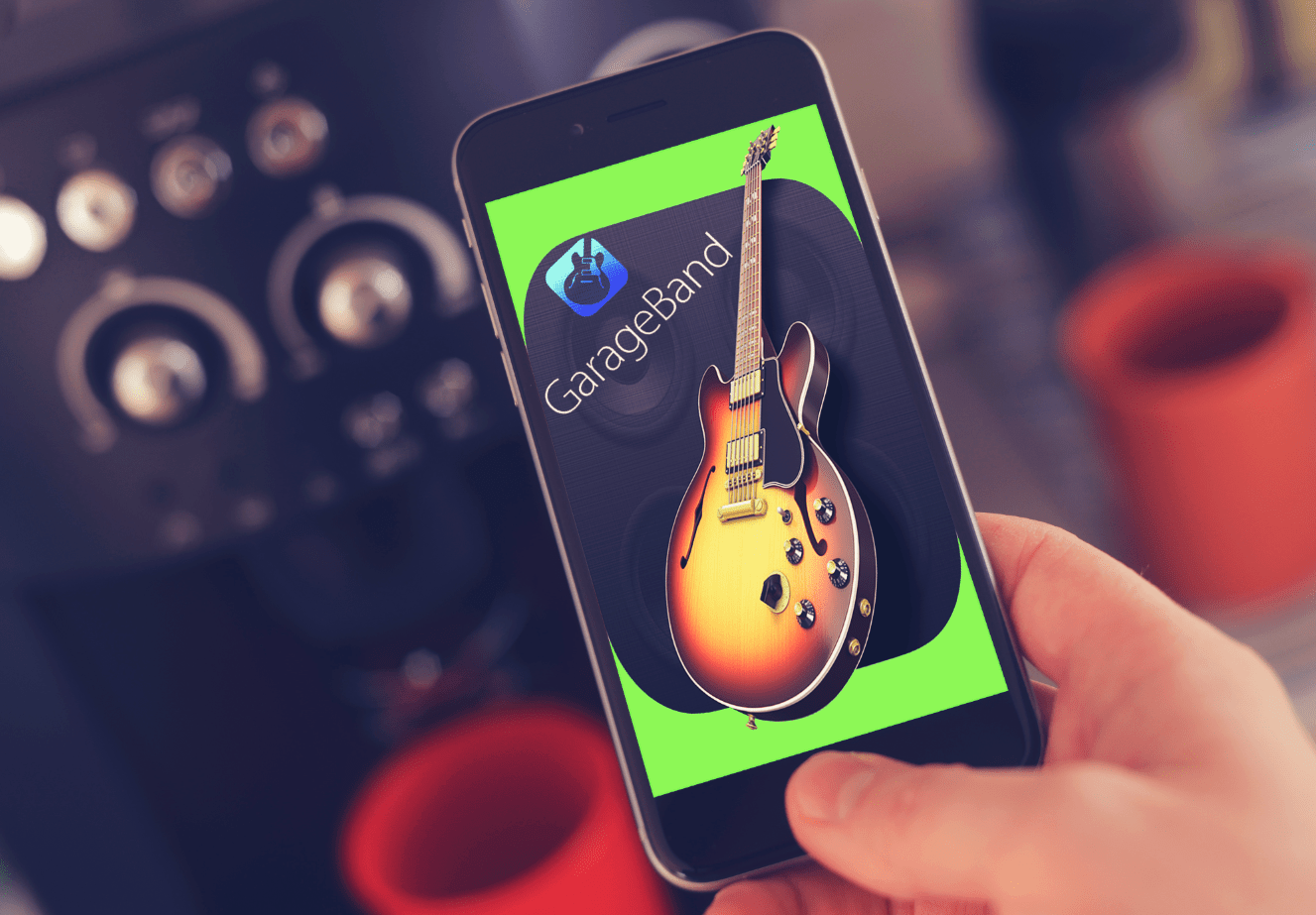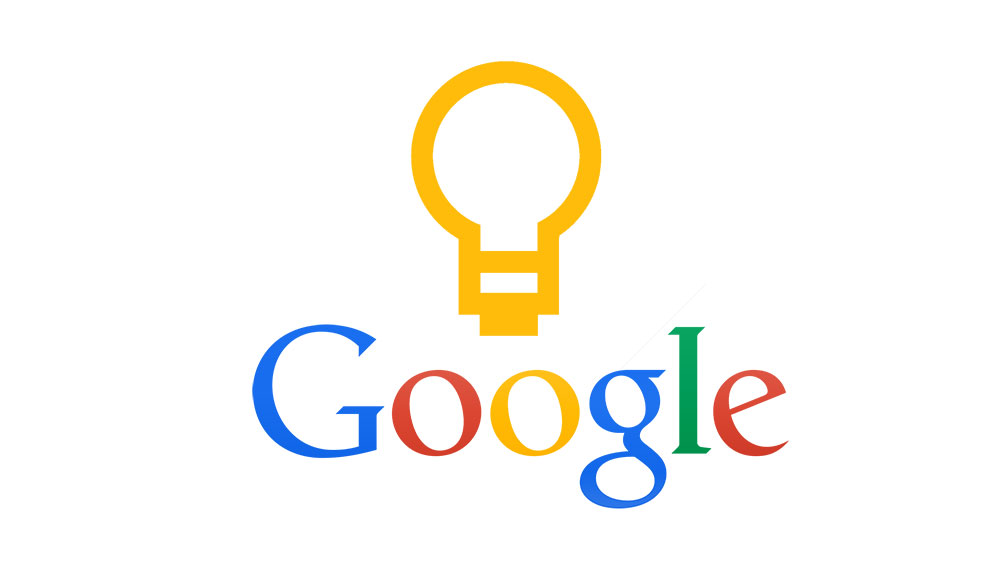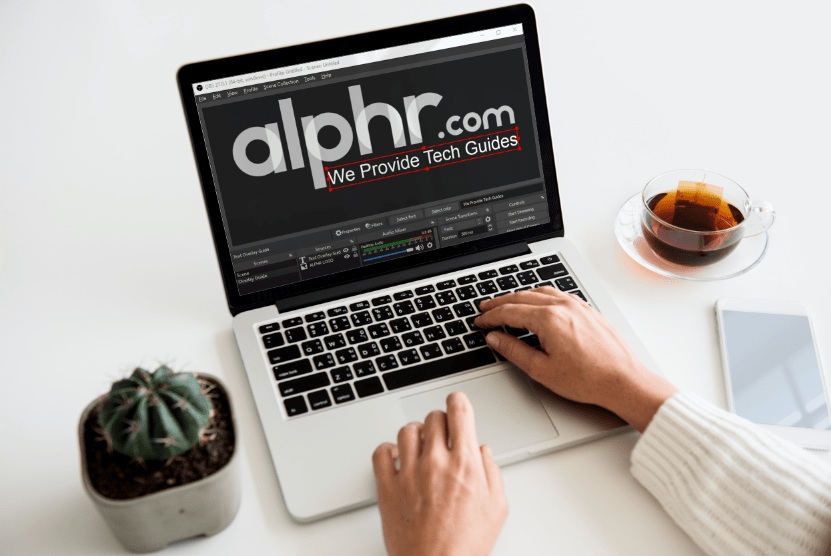Cum se schimbă PIN-ul în Bitlocker
Folosești Windows 10 Pro? Dacă da, puteți utiliza această caracteristică de securitate grozavă. Îți criptează datele și le ține la siguranță de potențiale atacuri, fiind în același timp foarte ușor de utilizat.

Criptarea datelor este una dintre cele mai populare moduri de a vă proteja dispozitivele pentru un motiv. Dacă jobul dvs. necesită confidențialitate ridicată sau doriți doar să vă simțiți în siguranță în timp ce utilizați computerul, BitLocker poate fi alegerea potrivită pentru dvs.
Pentru BitLocker, va trebui să utilizați un cod PIN.
Dacă, din orice motiv, doriți să o schimbați, continuați să citiți acest articol pentru a afla cum.
Schimbarea codului PIN
Când criptați datele de pe computer, trebuie să introduceți un PIN dacă doriți să îl deblocați. De obicei, Windows Pro este gestionat de o organizație, așa că cerințele legate de PIN vor depinde de compania dvs. și de datele pe care le protejați.
În unele cazuri, va trebui să introduceți codul PIN înainte de a porni sistemul de operare pe computer.
Ce se întâmplă dacă doriți să vă schimbați codul PIN?
Urmați instrucțiunile de mai jos pentru a o schimba și rețineți că aceiași pași se aplică și pentru schimbarea parolei.
- Accesați bara de activități și selectați Start.
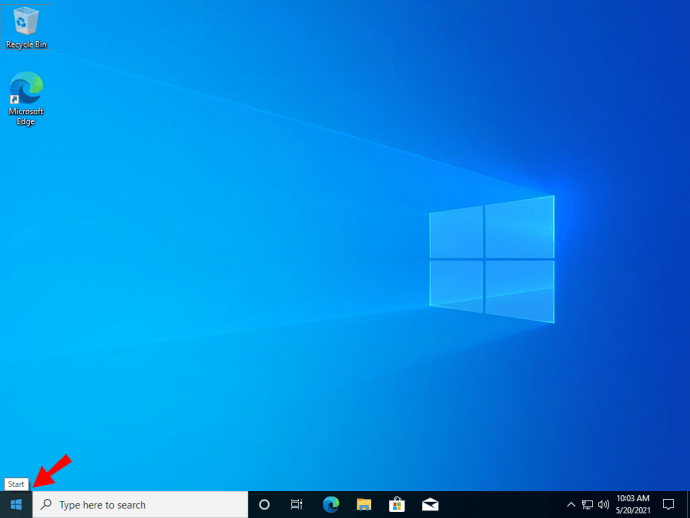
- Alegeți Panou de control și, în fereastra nouă, faceți clic pe Sistem și securitate.
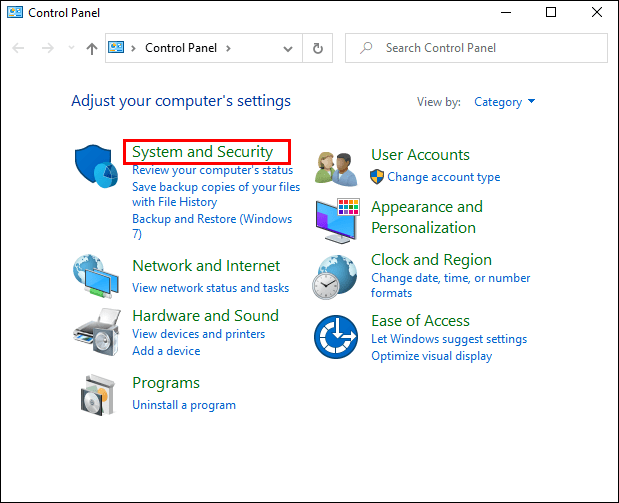
- Alegeți Opțiuni de criptare BitLocker.
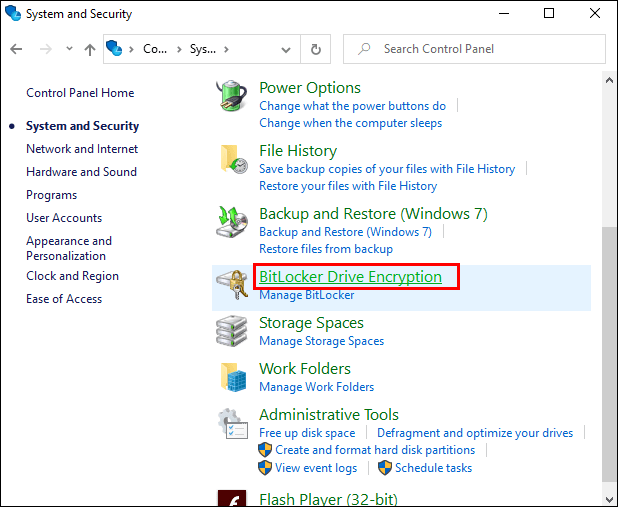
- Dacă doriți să vă schimbați codul PIN, faceți clic pe Gestionați codul PIN.
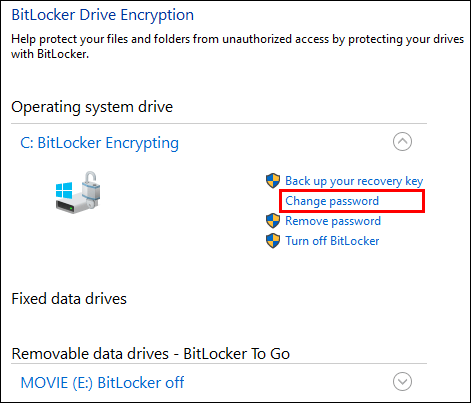
- În pasul următor, va trebui să introduceți un nou PIN în două câmpuri.
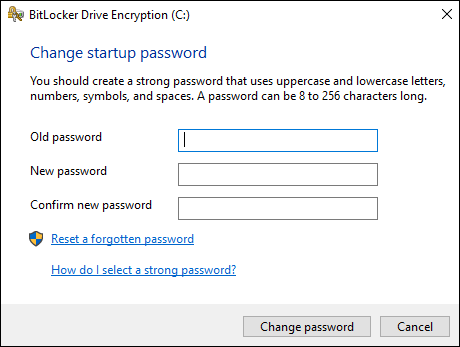
- Faceți clic pe Resetare PIN pentru a salva modificările.
Dacă pur și simplu vă schimbați parola, trebuie doar să selectați Gestionați parola la pasul patru.

Ce se întâmplă dacă uiți codul PIN?
Puteți rezolva rapid problema contactând biroul de asistență. Vă vor ajuta să deblocați orice fișiere criptate de BitLocker.
Dacă aveți nevoie de asistență de la biroul de asistență, urmați instrucțiunile de mai jos:
1. Pregătiți informațiile de care va avea nevoie Help Desk pentru a vă ajuta:
Primele opt cifre ale cheii de recuperare, numele de utilizator și domeniul dvs.
Dacă nu sunteți sigur care este cheia dvs. de recuperare, nu vă faceți griji. Odată ce introduceți un PIN greșit, îl veți vedea pe ecran, în consola BitLocker Recovery. Are 32 de cifre, dar deocamdată aveți nevoie doar de primele opt.
2. Serviciul de asistență vă va trimite un e-mail sau vă va contacta prin telefon pentru a vă oferi o nouă cheie de recuperare. Introduceți acest lucru în consola BitLocker Recovery și computerul dvs. va fi deblocat.
Același lucru este valabil și în cazul în care vă uitați parola.
Singura diferență, în acest caz, este că trebuie să deschideți Opțiunile de criptare BitLocker în aplicația Panoul de control. De acolo, alegeți Unlock Drive și selectați opțiunea Nu îmi amintesc parola. Pe următorul ecran, veți vedea un ID de cheie de recuperare pe care îl puteți trimite apoi la biroul de asistență.

Copiere de rezervă a cheii de recuperare
Pentru a vă asigura că puteți accesa datele în orice moment, ar trebui să faceți o copie de rezervă a cheii de recuperare.
Din fericire, există trei opțiuni diferite pentru a face acest lucru.
Poti:
- Salvați-l într-un fișier.
- Salvați-l în contul dvs. Microsoft sau
- Printeaza-l.

Este foarte recomandat să păstrați cheia de recuperare pe contul dvs. Microsoft. Dacă trebuie să o recuperați, puteți accesa cheia după ce vă conectați la cont și deschideți fereastra Chei de recuperare BitLocker.
Dacă preferați să păstrați cheia într-un fișier, asigurați-vă că este pe un dispozitiv necriptat. Acest lucru se datorează faptului că nu veți putea accesa niciunul dintre fișierele dvs. dacă pierdeți cheia BitLocker.
Puteți dezactiva BitLocker?
Da, poti. Poate doriți să dezactivați criptarea datelor pe dispozitiv și puteți face acest lucru în câțiva pași.
- Conectați-vă la computer.
- Deschideți o fereastră și introduceți BitLocker în caseta de căutare.
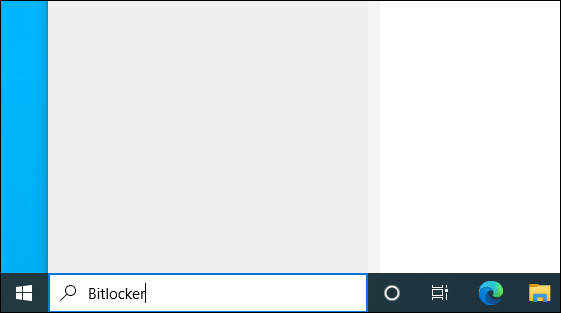
- Apasa Enter.
- Pe pagina BitLocker Drive Encryption, alegeți „Dezactivați BitLocker”.
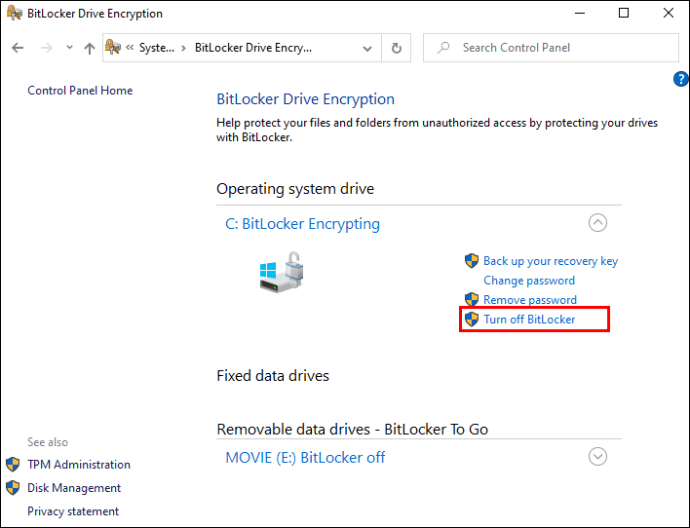
Securitatea datelor la maxim
Dacă optați pentru BitLocker, este puțin probabil să fiți nemulțumit de acest instrument de criptare a datelor. Acesta va păstra informațiile de pe computerul dvs. în siguranță și vă va permite să le accesați rapid oricând aveți nevoie.
Când doriți să vă schimbați PIN-ul, puteți face acest lucru cu ușurință, deoarece programul este simplu. Cu toate acestea, va trebui să urmați instrucțiunile companiei dvs. atunci când setați un nou PIN, deoarece acesta va depinde de mai mulți factori.
Dacă vă uitați codul PIN sau parola, Serviciul de asistență vă stă la dispoziție.
Cum a fost experiența ta cu BitLocker? Anunțați-ne în secțiunea de comentarii de mai jos.